win10如何关闭3D加速设置 如何禁用win10的3D加速器
win10如何关闭3D加速设置,Win10作为一款现代化的操作系统,为用户提供了各种各样的特色功能和体验,其中之一就是3D加速设置,它能够提升图形性能,并使用户在使用电脑时享受更加流畅的视觉效果。有时候我们可能会遇到一些问题,需要禁用Win10的3D加速器。如何关闭3D加速设置呢?在本文中我们将详细介绍如何禁用Win10的3D加速器,帮助您解决相关的困扰。无论是为了优化系统性能,还是为了解决与3D加速相关的兼容性问题,本文都将为您提供详细的操作步骤和注意事项。让我们一起来探索吧!
具体方法:
1、首先同时按【WIN+R】键,打开【运行】对话框。在【运行】中输入【dxdiag】,点【确定】或按【enter】键打开directx诊断工具。
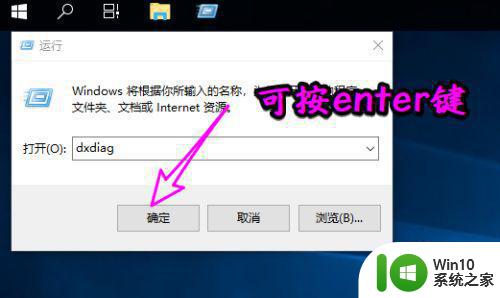
2、当前directx 3d状态是开启状态。
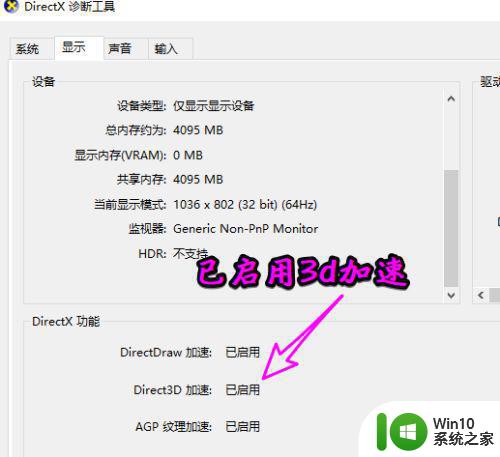
3、接下来在桌面空白处右键选择【新建】-【文本文档】。
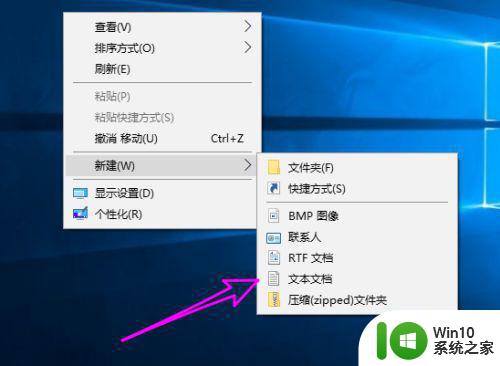
4、之后将新建的文本文档,重命名为【禁用3d加速.reg】,注意文件后缀名也要修改。
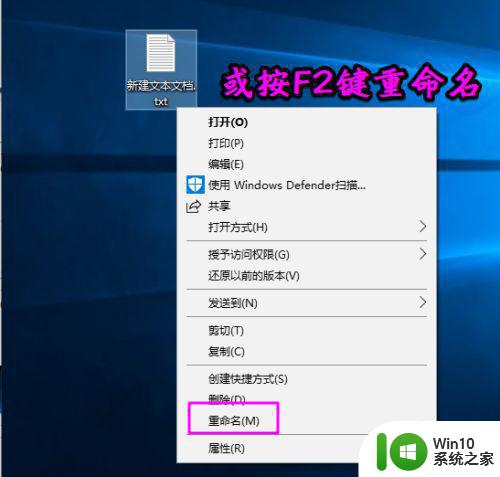
5、之后用记事本打开重命名的注册表文件,输入如下内容:
Windows Registry Editor Version 5.00
[HKEY_LOCAL_MACHINESOFTWAREMicrosoftDirectDraw]
"EmulationOnly"=dword:00000001[HKEY_LOCAL_MACHINESOFTWAREMicrosoftDirect3DDrivers]"SoftwareOnly"=dword:00000001[HKEY_LOCAL_MACHINESOFTWAREWow6432NodeMicrosoftDirectDraw]"EmulationOnly"=dword:00000001[HKEY_LOCAL_MACHINESOFTWAREWow6432NodeMicrosoftDirect3DDrivers]"SoftwareOnly"=dword:00000001内容一定要复制全了,可以参考下图所示的样式。
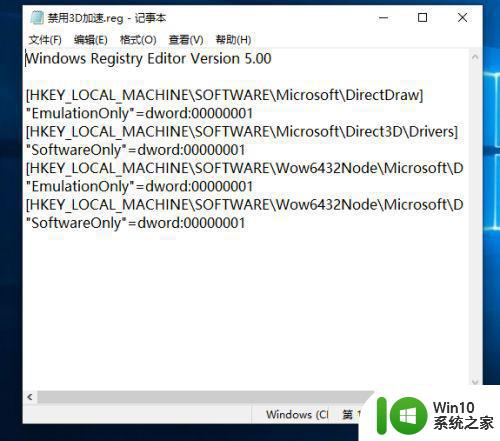
6、之后双击打开保存的【禁用3d加速.reg】的文件,将其导入注册表。出现提示点【是】。
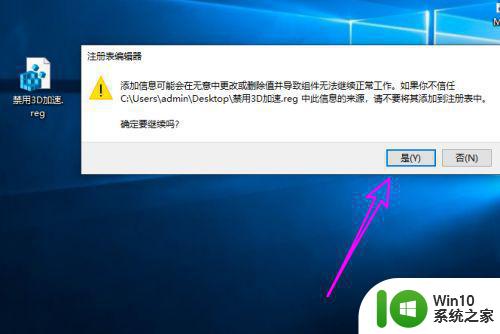
7、导入成功会有相应的提示。
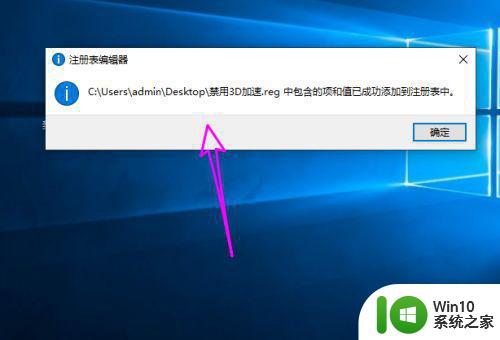
8、这时候再次进入directx诊断工具,查看3d加速已禁用。
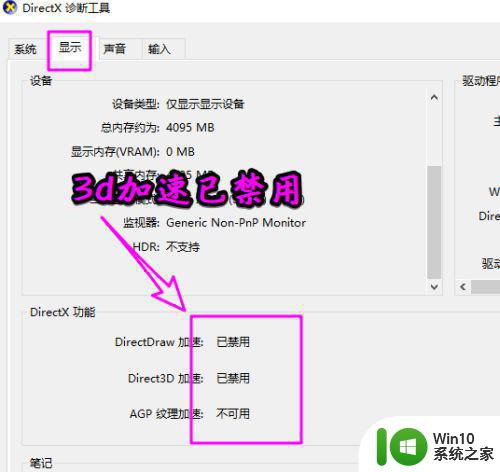
以上就是Win10如何关闭3D加速设置的全部内容,如果你遇到了这种情况,可以按照小编的方法进行解决,希望这些方法对你有所帮助。
win10如何关闭3D加速设置 如何禁用win10的3D加速器相关教程
- win10禁用3d加速设置方法 在win10系统下如何禁用3d加速
- win10 打开directx 3d加速的方法 win10 dx 3d加速管理器怎么开启
- win10禁用3d加速有什么影响 win10禁用3d加速的方法和步骤详解
- 开启win10集成显卡3D加速的方法 win10集成显卡3D加速如何打开
- win10鼠标加速度设置方法 如何关闭win10下的鼠标加速度
- win10显卡硬件加速关闭方法 如何关闭硬件加速win10
- win10怎么关闭硬件加速 win10如何关闭图形硬件加速
- win10怎么关闭鼠标加速 win10如何关闭鼠标加速
- win10系统3d查看器使用方法 win10系统如何使用3D查看器
- w10 direct 3d已禁用的解决方法 w10 direct 3d禁用了如何启用
- win10加速球设置教程 如何使用win10电脑加速球提升系统速度
- win10如何关闭鼠标加速 取消win10鼠标加速的步骤
- 蜘蛛侠:暗影之网win10无法运行解决方法 蜘蛛侠暗影之网win10闪退解决方法
- win10玩只狼:影逝二度游戏卡顿什么原因 win10玩只狼:影逝二度游戏卡顿的处理方法 win10只狼影逝二度游戏卡顿解决方法
- 《极品飞车13:变速》win10无法启动解决方法 极品飞车13变速win10闪退解决方法
- win10桌面图标设置没有权限访问如何处理 Win10桌面图标权限访问被拒绝怎么办
win10系统教程推荐
- 1 蜘蛛侠:暗影之网win10无法运行解决方法 蜘蛛侠暗影之网win10闪退解决方法
- 2 win10桌面图标设置没有权限访问如何处理 Win10桌面图标权限访问被拒绝怎么办
- 3 win10关闭个人信息收集的最佳方法 如何在win10中关闭个人信息收集
- 4 英雄联盟win10无法初始化图像设备怎么办 英雄联盟win10启动黑屏怎么解决
- 5 win10需要来自system权限才能删除解决方法 Win10删除文件需要管理员权限解决方法
- 6 win10电脑查看激活密码的快捷方法 win10电脑激活密码查看方法
- 7 win10平板模式怎么切换电脑模式快捷键 win10平板模式如何切换至电脑模式
- 8 win10 usb无法识别鼠标无法操作如何修复 Win10 USB接口无法识别鼠标怎么办
- 9 笔记本电脑win10更新后开机黑屏很久才有画面如何修复 win10更新后笔记本电脑开机黑屏怎么办
- 10 电脑w10设备管理器里没有蓝牙怎么办 电脑w10蓝牙设备管理器找不到
win10系统推荐
- 1 电脑公司ghost win10 64位专业免激活版v2023.12
- 2 番茄家园ghost win10 32位旗舰破解版v2023.12
- 3 索尼笔记本ghost win10 64位原版正式版v2023.12
- 4 系统之家ghost win10 64位u盘家庭版v2023.12
- 5 电脑公司ghost win10 64位官方破解版v2023.12
- 6 系统之家windows10 64位原版安装版v2023.12
- 7 深度技术ghost win10 64位极速稳定版v2023.12
- 8 雨林木风ghost win10 64位专业旗舰版v2023.12
- 9 电脑公司ghost win10 32位正式装机版v2023.12
- 10 系统之家ghost win10 64位专业版原版下载v2023.12